很多小伙伴在使用钉钉进行聊天沟通时经常会遇到需要灵气一行输入内容的情况,很多小伙伴习惯点击“Enter”键换行,结果导致未编辑完的信息被发送出去。在钉钉中想要避免出现上述问题,在对话框中进行换行文字输入,这时我们只需要进入钉钉的设置页面,然后点击打开快捷键选项,接着在快捷键设置页面中找到发送消息选项,查看换行对应的快捷键,最后使用“Ctrl+Enter”快捷键就能换行输入了。有的小伙伴可能不清楚具体的操作方法,接下来小编就来和大家分享一下钉钉文字输入时换行输入的方法。
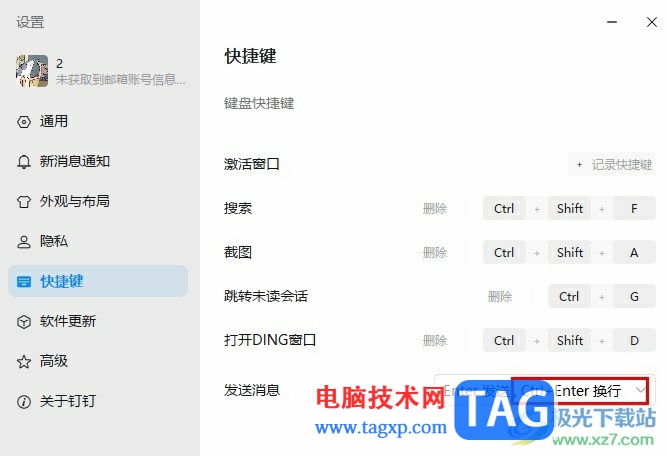
1、第一步,我们先点击打开钉钉软件,然后在软件页面左上角点击打开自己的头像
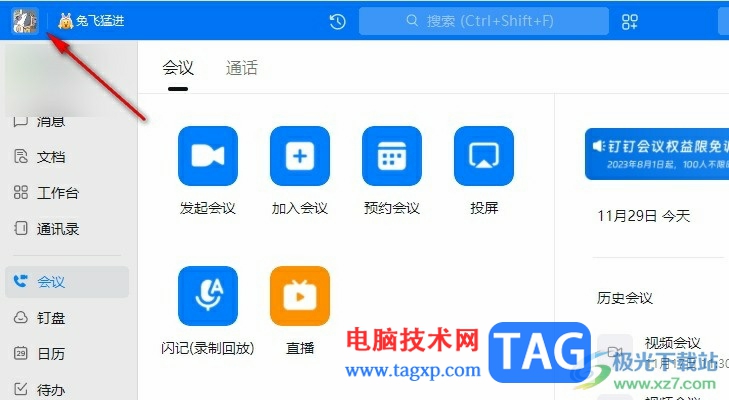
2、第二步,打开头像之后,我们在菜单列表中找到并打开“设置”选项
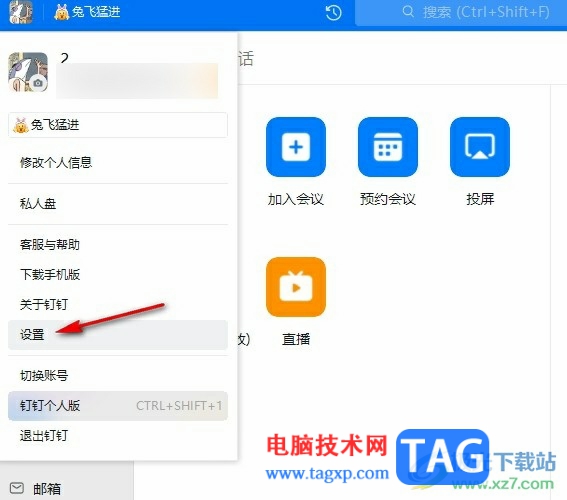
3、第三步,进入钉钉的设置页面之后,我们在左侧列表中点击打开“快捷键”选项
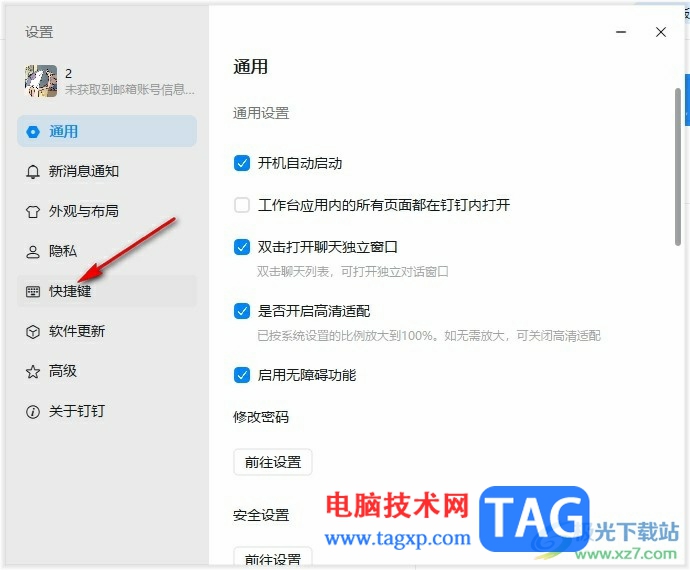
4、第四步,在快捷键页面中我们找到“发送消息”选项,然后在该选项右侧就能看到输入文字时换行的快捷键了
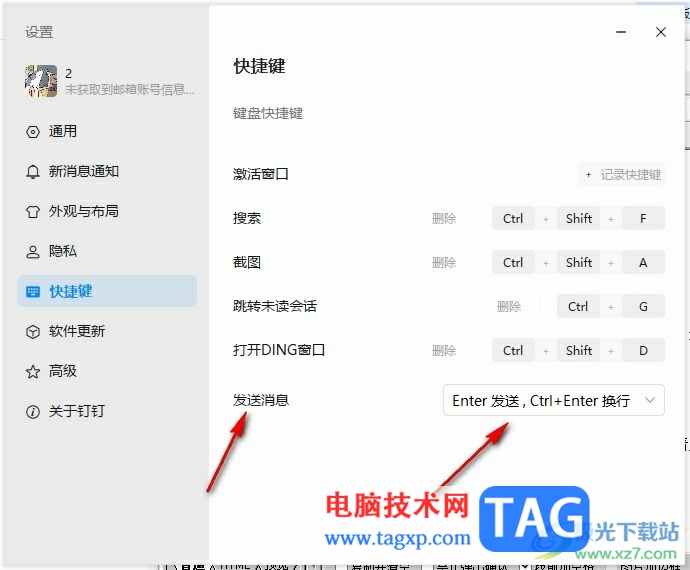
5、第五步,点击打开“发送消息”选项,我们还可以在下拉列表中根据自己的使用习惯进行换行快捷键的切换
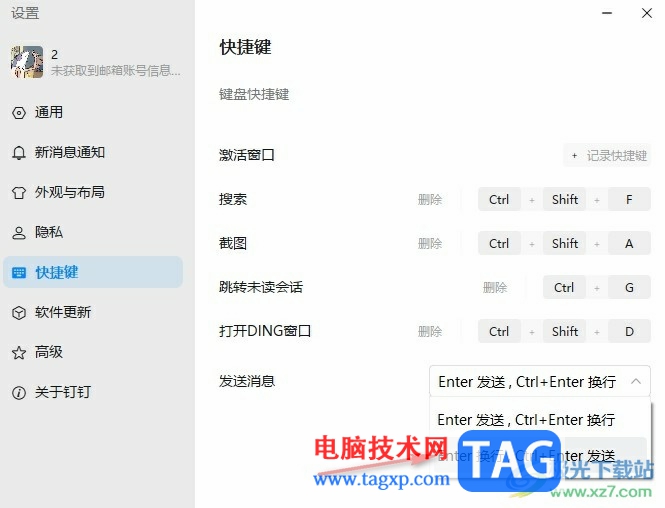
以上就是小编整理总结出的关于钉钉文字输入时换行输入的方法,我们进入钉钉的设置页面,然后点击打开快捷键选项,接着在快捷键页面中,我们找到“发送消息”选项,然后查看该选项右侧的快捷键,记住换行的快捷键,使用该快捷键就能在文字输入时进行换行操作了,感兴趣的小伙伴快去试试吧。
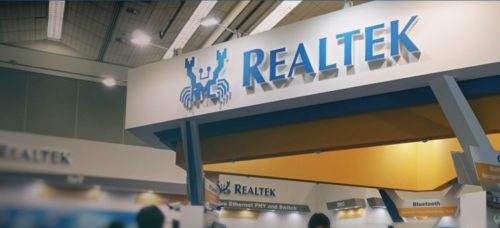 Realtek:适用于 Windows 11、10、8.1 和 7 的新
Realtek:适用于 Windows 11、10、8.1 和 7 的新
Realtek 再次更新了适用于 Windows 11 的 PCIe 网络驱动程序。新版本......
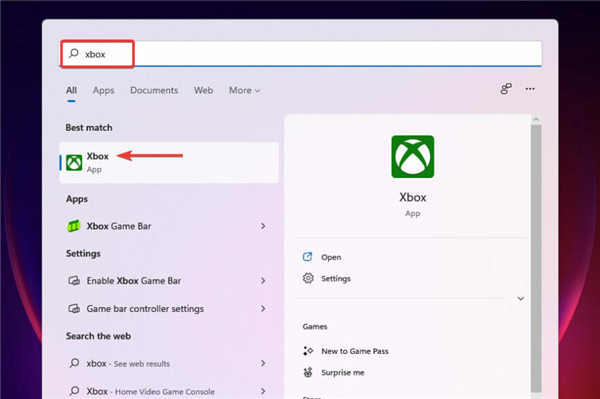 Xbox无法选择驱动器_Xbox无法在Windows11上选
Xbox无法选择驱动器_Xbox无法在Windows11上选
Xbox无法选择驱动器_Xbox无法在Windows11上选择驱动器修复方法 如果......
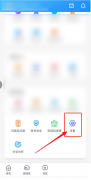 光环助手怎么注销账号-光环助手注销账号
光环助手怎么注销账号-光环助手注销账号
很多人不知道光环助手怎么注销账号?今日为你们带来的文章是光......
 抖音短视频APP热搜榜查看教程
抖音短视频APP热搜榜查看教程
抖音短视频APP热搜榜功能上线有一段时间了,但是很多朋友还是......
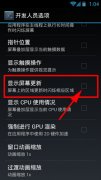 安卓手机屏幕闪烁的3种解决方法
安卓手机屏幕闪烁的3种解决方法
现在主流的手机就是安卓智能机了,因为安卓机的广泛使用,各......

bandizip是一款压缩软件,可以将自己下载的一些软件程序的压缩包进行解压操作,也可以将自己电脑中的一些内存占用比较大的文件夹,或者是一些图片、视频等文件进行压缩,此外我们可以通...
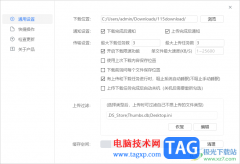
115网盘提供15g的存放量,以及提供添加标签和隐藏模式等功能,因此115网盘是非常好用且实用的备份文件的工具,大家在电脑中编辑了很多的文件资料的时候,那么就会通过这样的备份文件工具...
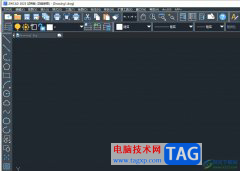
中望cad是一款热门的国产二维cad软件,为用户带来了不错的使用体验,并且深受用户的喜爱,在这款办公软件中有着强大且智能的绘图工具,让用户可以高效顺畅的完成图纸的绘制,因此中望...
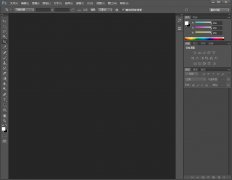
ps怎么快速导出png透明图?下面是小编介绍ps2021快速导出png图片教程,有需要的小伙伴一起来下文看看吧,希望可以帮助到大家!...
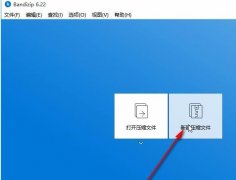
还不会使用bandizip压缩视频大小吗?今日小编在这里笔者就为大伙分享了使用bandizip压缩视频大小的操作教程,有需要的朋友不要错过哦。...

如何在知网研学E-Study中添加笔记呢?其实很简单,下面小编就和大家一起分享知网研学E-Study添加笔记的方法,有需要的朋友可以来看看哦,希望能够帮助大家更好地了解知网研学E-Study。...
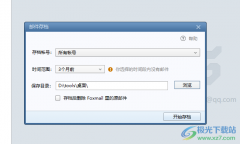
Foxmail邮箱在我们的电脑上是使用十分广泛的一夸邮箱工具,有小伙伴常常在我们的电脑上进行邮件内容的编辑设置,其中当你想要将其中的一些邮件进行保存在自己的电脑中,那么我们就可以...

如果你想要使用一款简约式的视频播放器,那么MPlayer播放器就可以很好的帮助到大家,平时一些喜欢看电视剧或者电影的小伙伴,会下载和收藏很多自己喜欢看的电视剧或者电影在电脑本地中...
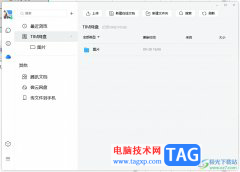
tim是一款专注办公、多人协作以及沟通的高效率办公软件,为用户提供了云文件、邮件、电话会议会等强大的办公功能,让用户可以提升与团队之间的沟通效率,因此tim软件吸引了大量的用户前...
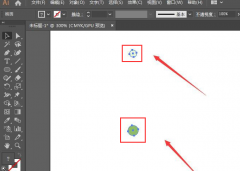
非常多的朋友在使用ai这款软件,那么在使用过程中,若想制作花形波点渐变效果,该怎么制作呢?下面小编就为和大家一起分享一下a制作花形波点渐变效果的方法哦,有需要的朋友可以来学习...
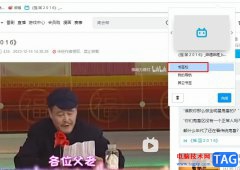
欧朋浏览器是很多小伙伴都在使用的一款便捷浏览器,在这款浏览器中,我们可以根据自己的需求完成各种个性化设置,让欧朋浏览器更加符合我们的使用习惯。有的小伙伴在使用欧朋浏览器的...

在使用ps2021的过程中,我们经常会需要将泛黄的纸张变白,那么究竟是怎么将泛黄的纸张变白的呢?接下来小编就将ps2021将泛黄的纸张变白方法分享如下哦。...
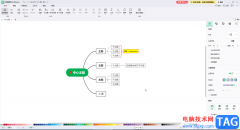
mindmaster是很多小伙伴都在使用的一款思维导图制作软件,在其中编辑和制作思维导图时,我们还可以适当调整思维导图的样式效果。如果我们希望在亿图脑图mindmaster中改变分支样式,小伙伴们...
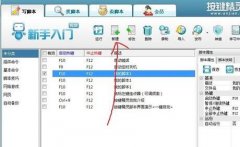
当前已经有不少朋友在电脑上安装了按键精灵,不过部份伙伴才入手接触按键精灵,还不晓得制作自动按键或点击脚本的操作,不过没关系,下面小编就分享了按键精灵制作自动按键或点击脚本...

618是大家都比较期待的一个折扣的好时节,爱网购的粉丝都会在这时下单自己期待已久的好物,那2021天猫618活动什么时候开始呢?下面就是小编带来2021年618活动时间详细介绍,还不知道信息的朋...